以前很多站长都是用虚拟主机搭建个人网站的,主机服务商也都有空间后台操作界面,搭建网站或者安装模板并不是难事。
现在更多的是使用阿里云服务器ECS,云哥初次购买的时候,还不知道有优惠券这回事,多花了不少钱。大家可别再老实的按照官方价格购买了。
先领取阿里云1888元优惠券,购买服务器支付时能作现金抵用,点击下面就能领取
https://promotion.aliyun.com/ntms/yunparter/invite.html?userCode=wsg82ubd
不过大部分站长对于Linux或者服务器来说不是特别熟悉,包括安装WEB环境,更不懂Linux脚本等操作。云哥这里推荐一个网站环境搭建和安装管理的第三方服务软件——宝塔面板。
安装上宝塔面板后,就能很easy的搭建网站程序。
第一,安装宝塔面板
1、备份当前服务器(新购买的服务器可跳过这一步,因为服务器中本来也没有什么可备份的)
如果我们当前服务器中有重要数据,可以自己本地备份或者利用快照备份。(如今阿里云快照备份是收费服务的。)
2、关闭当前服务器
因为我们需要重新安装系统,需要先停止当前系统。
在阿里云“管理控制台”—“云服务器ECS”——“实例”中找到你的主机服务器。(这里的“实例”意思就是“主机”)
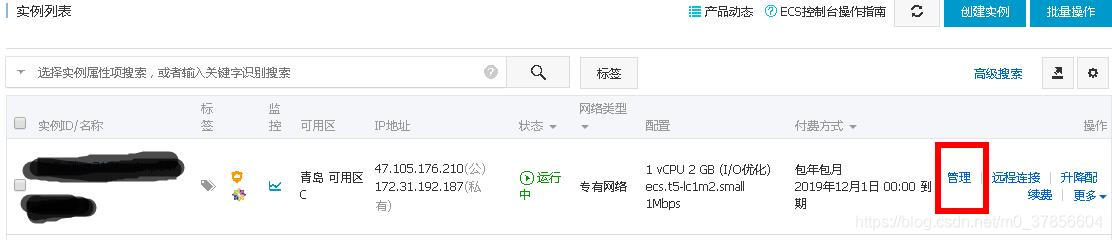
点击上图中“管理”,进入“实例详情”(看下图),右上角有个“停止”按钮,点击就可以关闭ecs服务器。
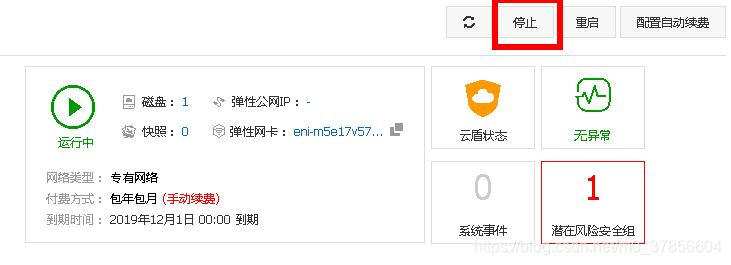
3、重新更换系统
再回到“实例”界面,也就是阿里云“管理控制台”—“云服务器ECS”——“实例”(看下图)
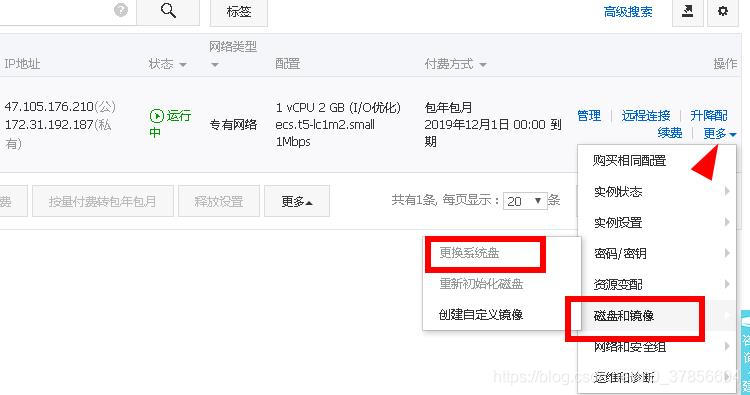
右下角点击“更多”—“磁盘和镜像”—“更换系统盘”,然后在重新安装系统界面,选择 镜像市场 ,选择宝塔面板,然后设置ROOT密码后就可以一键安装。系统会自动启动,等待启动完毕我们就可以直接登录。
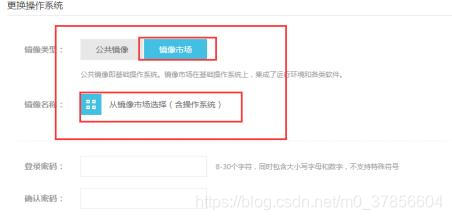
第二、宝塔面板登入和使用
安装一切都很顺利,服务器也正常启动,总感觉少了点什么似得。没错,我们安装之后怎么不知道宝塔面板的密码?在成功邮件和后台面板也没有提示有默认面板的密码。当然也许是我眼拙确实没看到,反正这个朋友是没看到密码之后找到我的,我也根据上面的操作安装一遍也没看到。
1、默认登录面板
宝塔面板登入:http://服务器IP地址:8888
因为老蒋之前也有安装过面板,所以知道默认端口是8888,然后根据上面的服务器地址:8888,可以看到登入面板入口。但是会出现下面的界面:
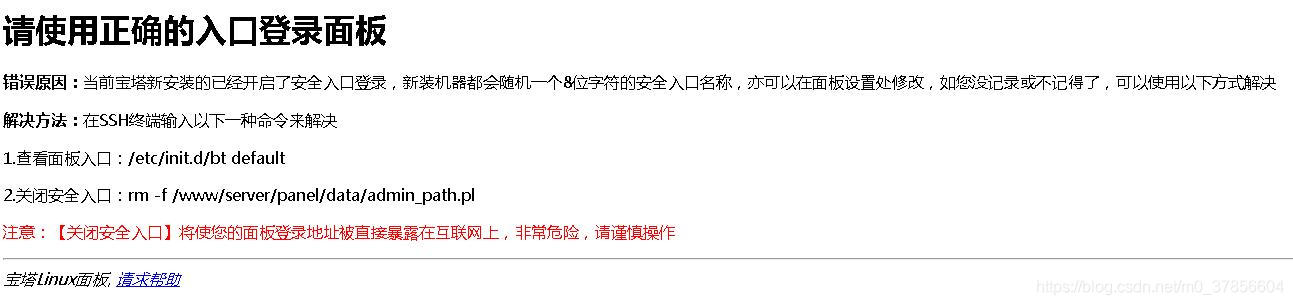
请使用正确的入口登录面板
错误原因:当前宝塔新安装的已经开启了安全入口登录,新装机器都会随机一个8位字符的安全入口名称,亦可以在面板设置处修改,如您没记录或不记得了,可以使用以下方式解决解决方法:在SSH终端输入以下一种命令来解决
1.查看面板入口:/etc/init.d/bt default
2.关闭安全入口:rm -f /www/server/panel/data/admin_path.pl
注意:【关闭安全入口】将使您的面板登录地址被直接暴露在互联网上,非常危险,请谨慎操作
宝塔Linux面板, 请求帮助
提示你“解决方法:在SSH终端输入以下一种命令来解决”,这里云哥大家推荐一款SSL终端连接软件,简单好用!那就是“宝塔远程桌面助手”
2、在宝塔官网下载一个“宝塔远程桌面助手”
宝塔助手是一个电脑桌面远程连接ECS服务器的工具,可管理Windows和Linux,比PuTTY和SSH连接软件好用。
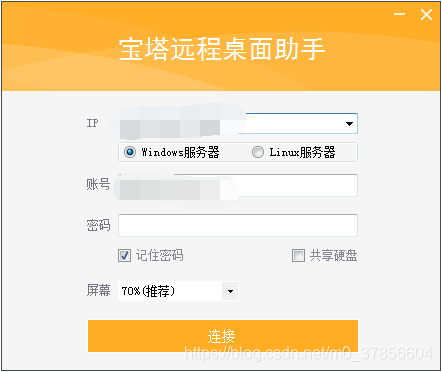
输入账号和密码,账号默认root,密码是你的服务器密码,也就是刚才“镜像市场”更换系统时你设置的Root密码。
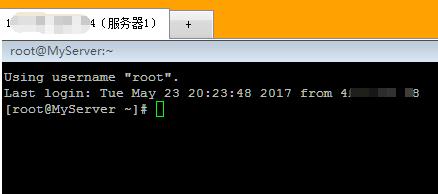
登入当前阿里云ECS服务器SSH,然后输入上面的命令:
1.查看面板入口:/etc/init.d/bt default
宝塔远程桌面助手就会弹出面板登录地址和密码。
3、端口安全组问题
如果我们默认安装宝塔面板完毕之后,8888端口不可以进去,我们需要检查阿里云安全组是否开放8888端口,当然还需要开放888端口,以及其他常规的数据库和22端口等,我们需要先开放,后面再修改。
4、安装LAMP/LNMP环境
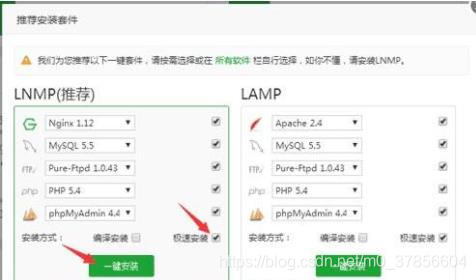
登入宝塔面板后台会自动弹出,让我们选择安装LAMP或者LNMP组合,根据我们需要选择。然后会自动去安装我们设置的软件版本。
安装完毕之后,宝塔面板至此就安装到位了,之后我们就可以正常的建站使用。